아이폰, 노트북, PC 등 여러개의 디바이스에 에어팟을 페어링 하여 사용할 때 종종 꼬이는 경우가 있습니다. 제대로 연결이 되지 않는다거나 한쪽 이어폰에서만 오디오가 나온다거나 하는 등의 에러가 발생할 수 있는데요. 이 때 우리가 취해볼 수 있는 최선의 조치는 에어팟 공장 초기화 입니다. 전혀 어렵지 않고, 공장 초기화를 한다하더라도 서비스 센터에서 AS가 불가능해지게 되는 사유가 아닙니다.
블루투스 목록에서 에어팟 지우기
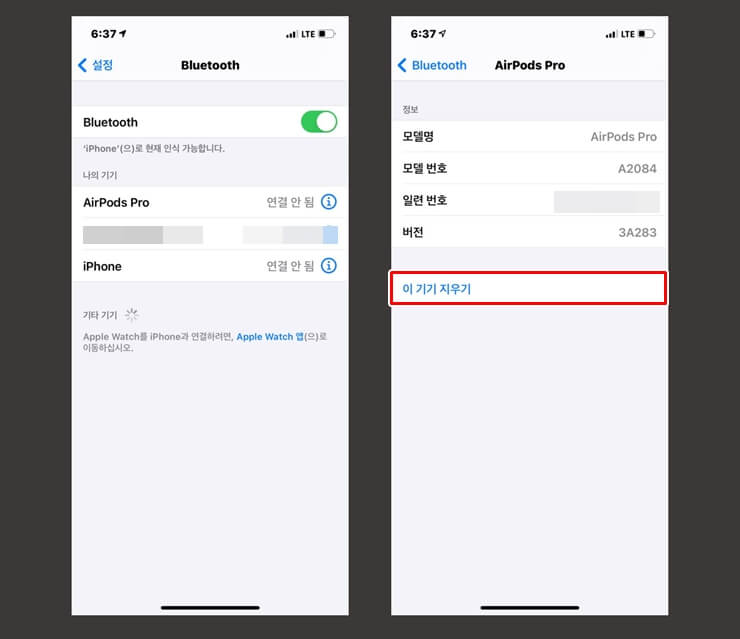
에어팟 공장 초기화 하기 전 에어팟을 연결해둔 디바이스에서 에어팟 목록을 초기화해주도록 합시다.
필수과정은 아니지만, 초기화 시킨 뒤 다시 연결할 때 오류가 발생할 수도 있으니 미연에 방지하기 위해 블루투스 목록에서 지워주도록 합니다.
설정 – 블루투스로 이동한 뒤 에어팟 우측의 i 아이콘을 터치합니다.
이동된 화면에서 하단부분에 있는 이 기기 지우기를 터치해 에어팟을 삭제할 수 있습니다.
에어팟 / 에어팟프로 초기화 방법

에어팟(프로)를 초기화 방법은 매우 간단합니다.
에어팟(프로) 본체의 뒷면을 보면 페어링 할 때 누르는 동그란 버튼이 있습니다. 이 버튼을 꾹 눌러주기만 하면 되는데요.

배터리 커버를 열면 처음에는 초록불빛으로 점등되다가 본체 뒤의 버튼을 꾹 누르면 흰 불빛이 들어오게 됩니다.
(참고로 흰 불빛은 페어링 모드입니다.)
무시하고 15초 이상 버튼을 꾹 눌러줍니다.

15초 이상 버튼을 누르면 위의 사진에서 볼 수 있듯이 인디케이터가 붉은색으로 점등됩니다.
이 표시가 에어팟이 초기화되었다는 뜻 입니다.
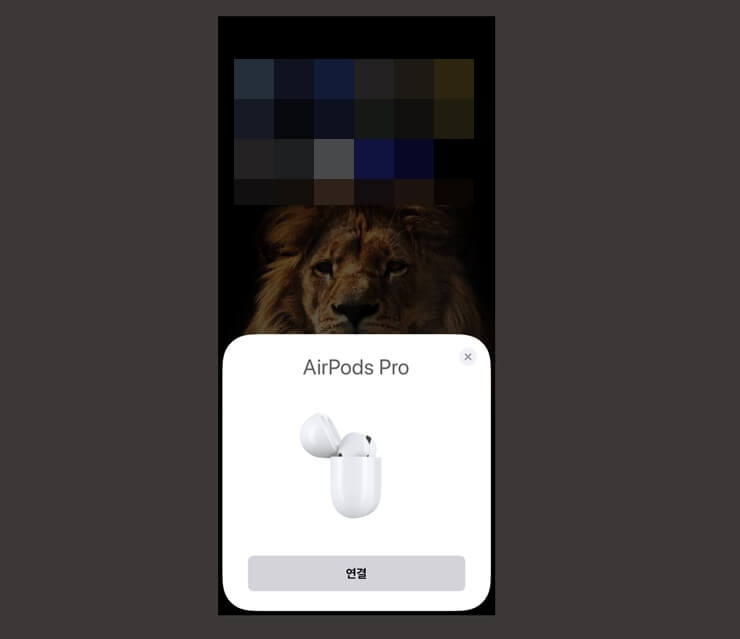
에어팟 공장 초기화 후 다시 디바이스에 연결해보도록 합니다.
초기화 이후에도 연결이 잘 되지 않는다면, 기기 자체에 문제가 생겼을 확률도 배제할 수 없기 때문에 센터에 문의하거나 방문해보시길 바랍니다.
이 글은 어떠신가요?






